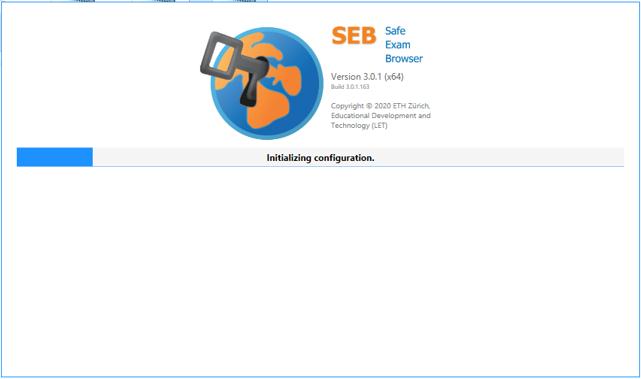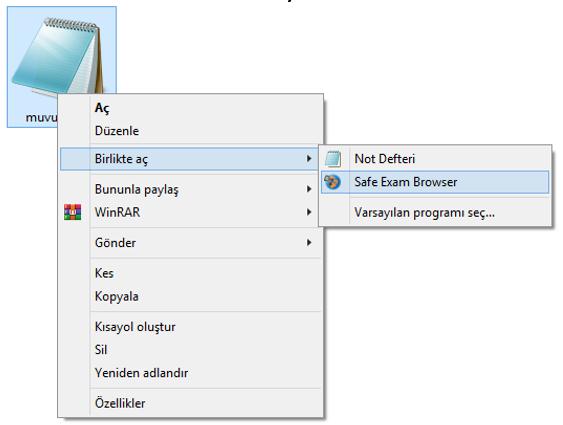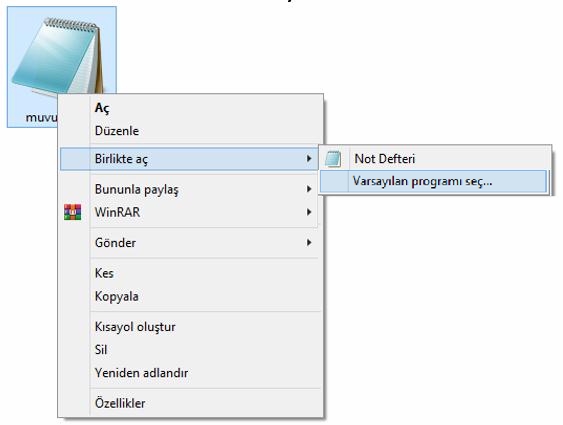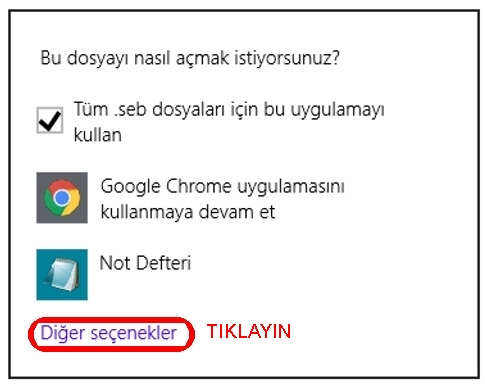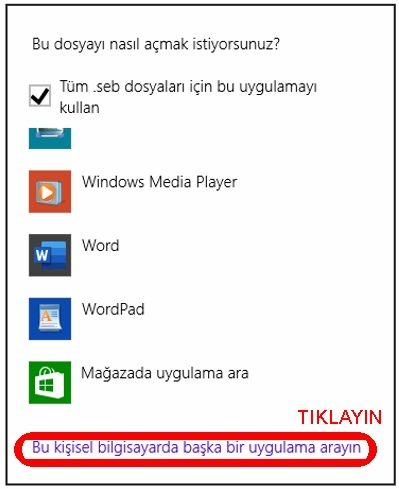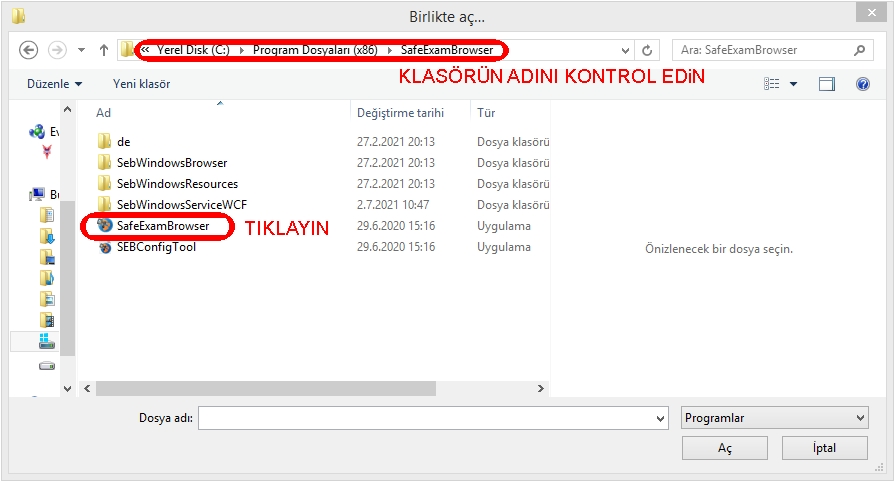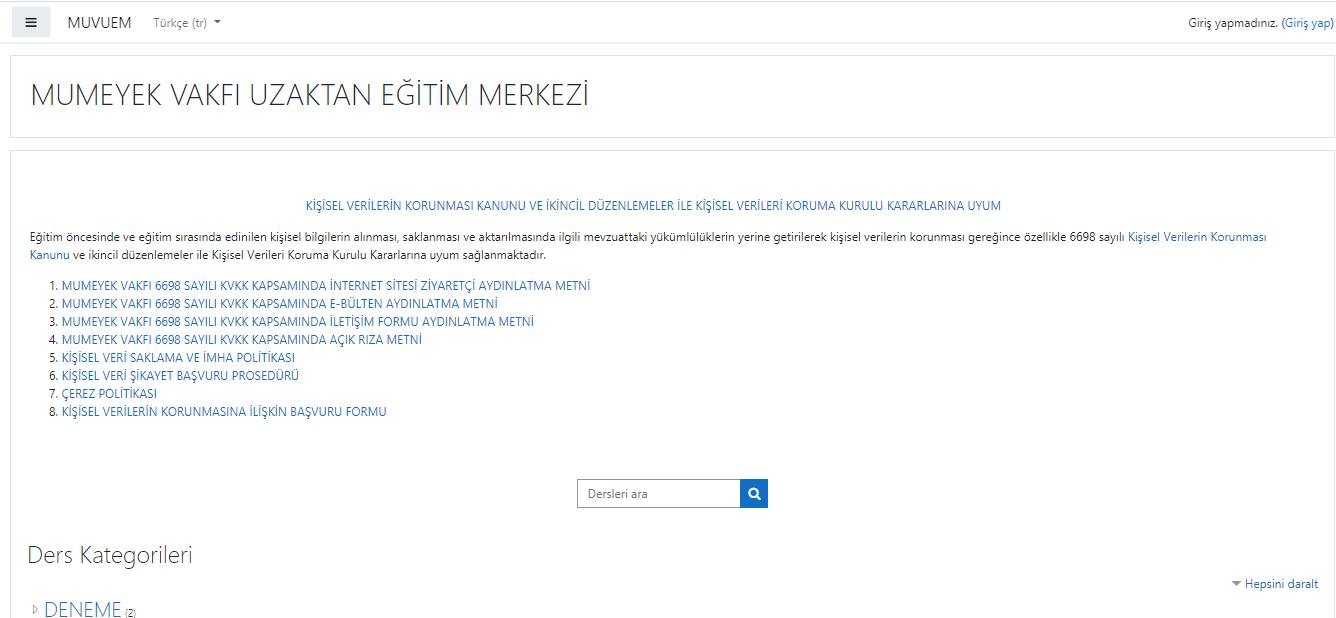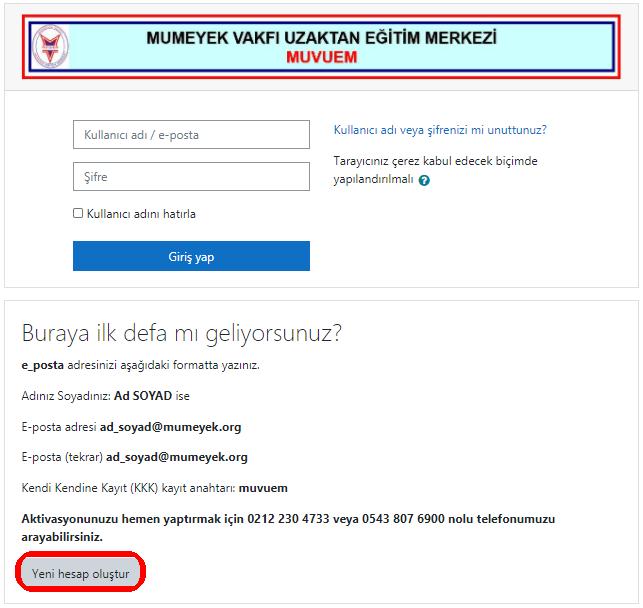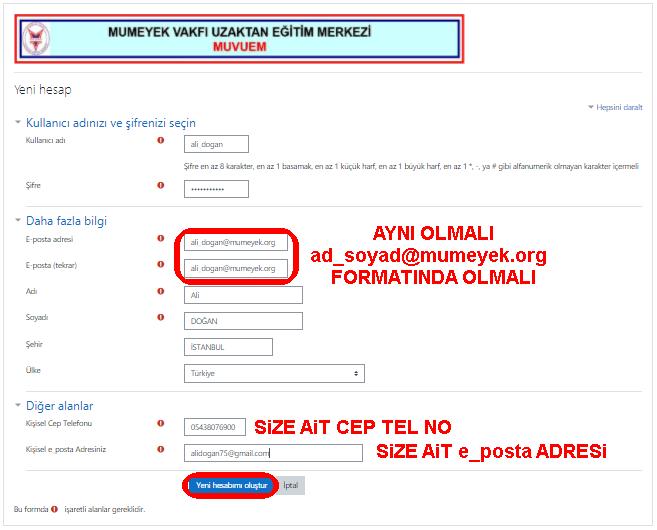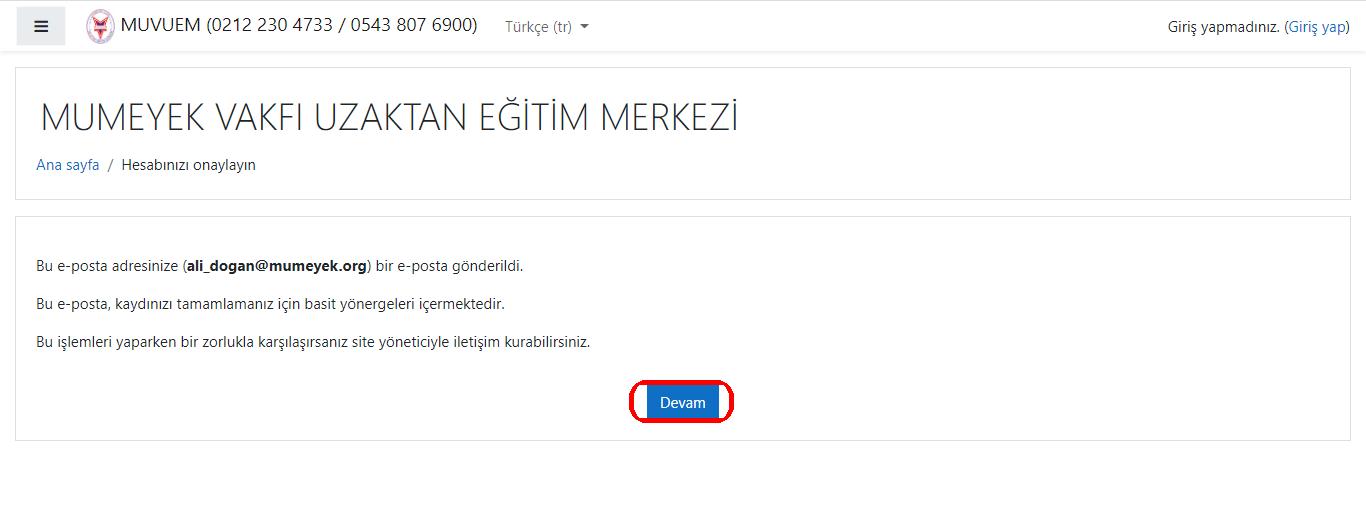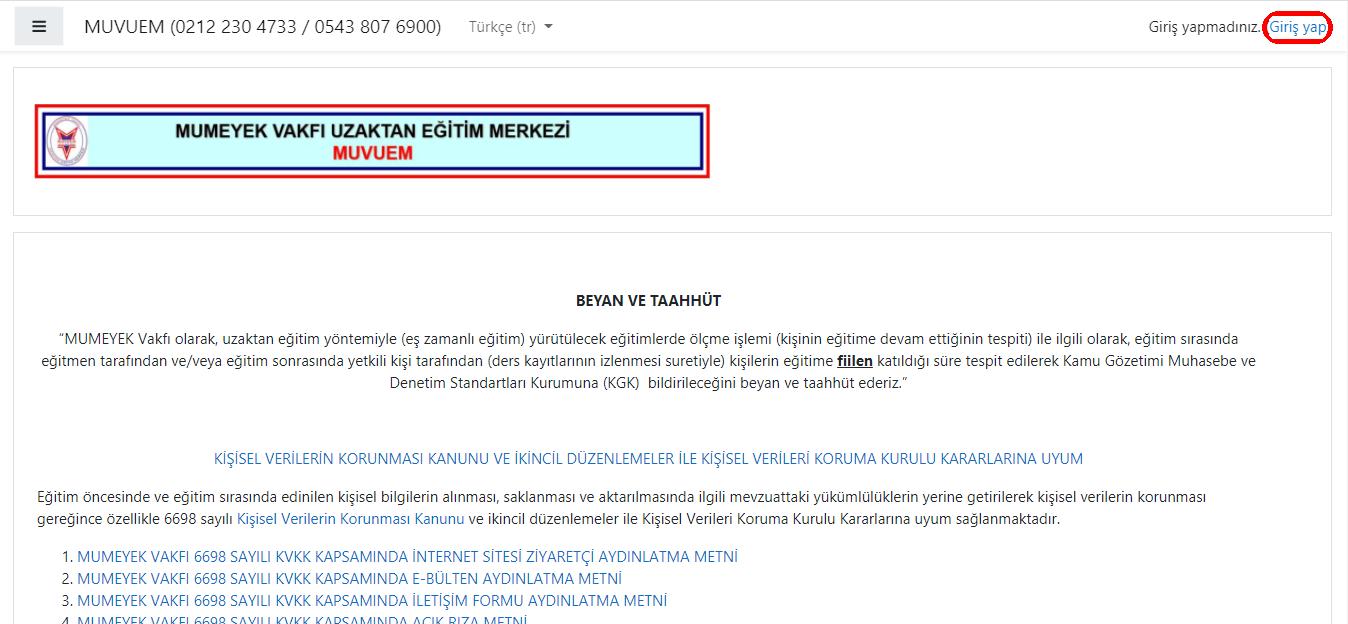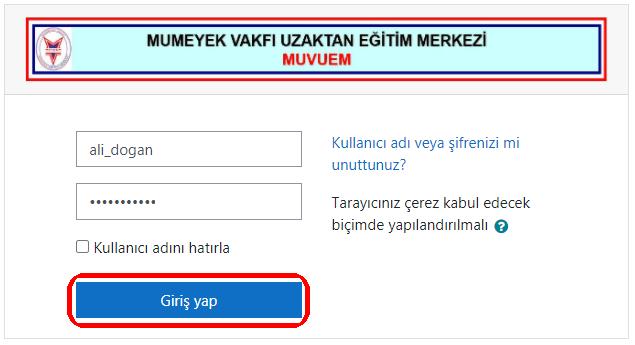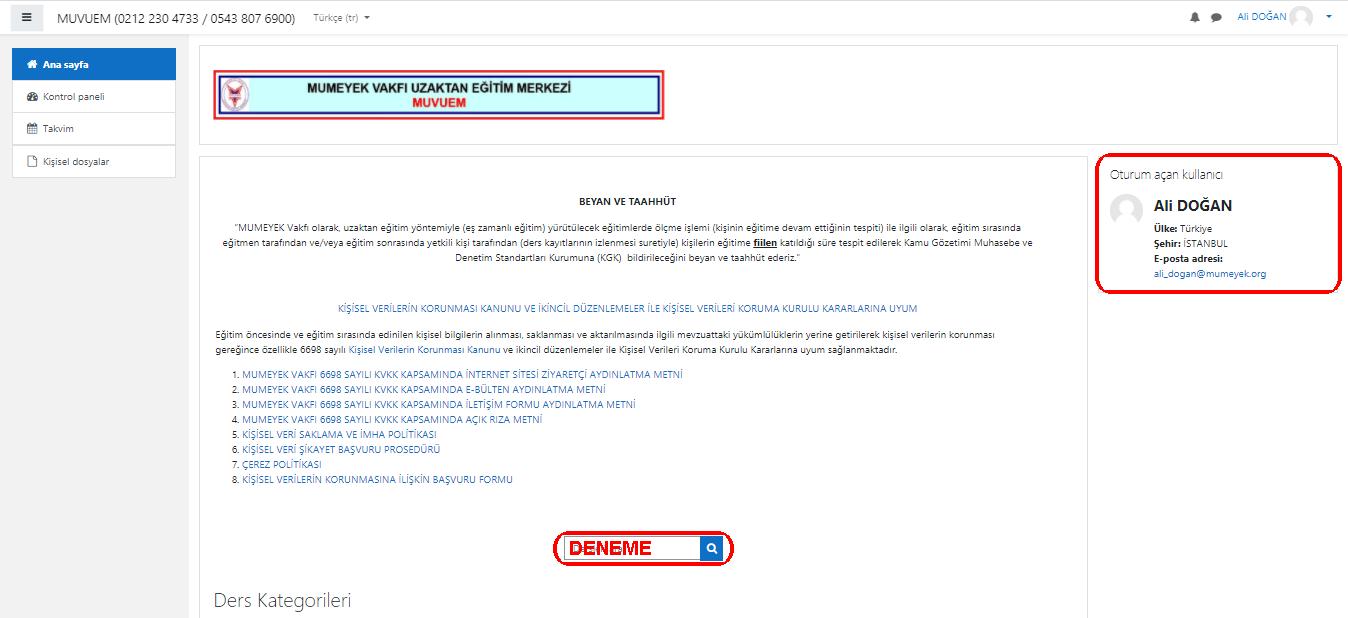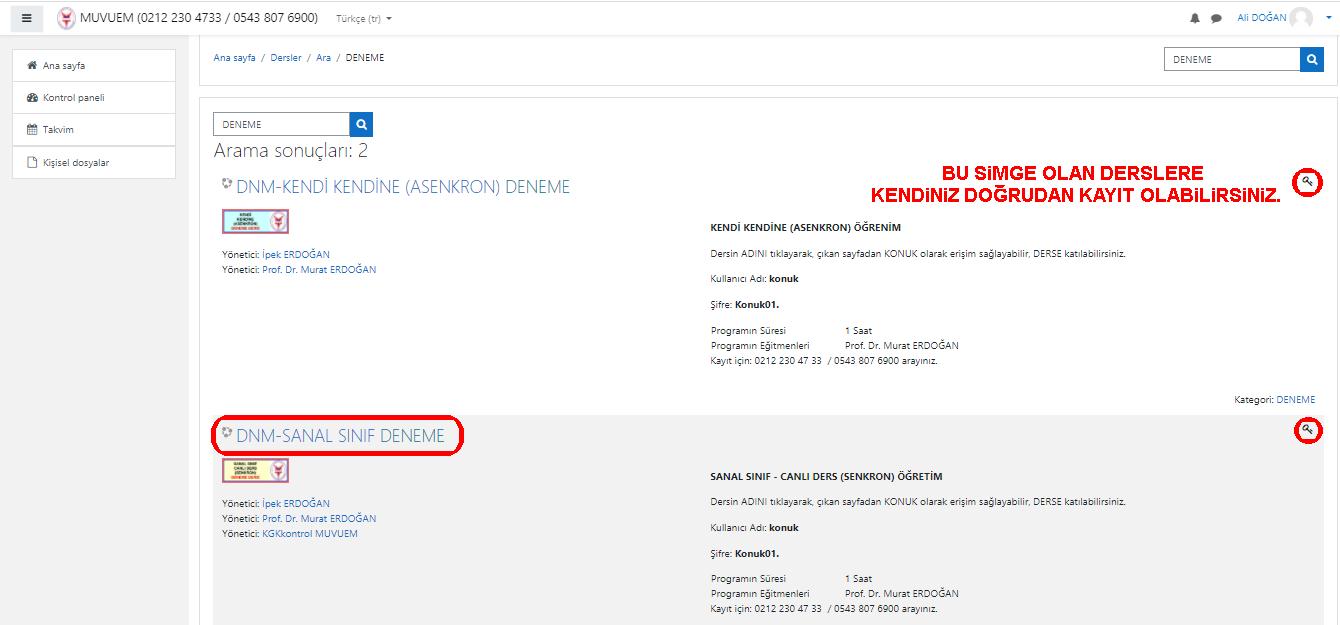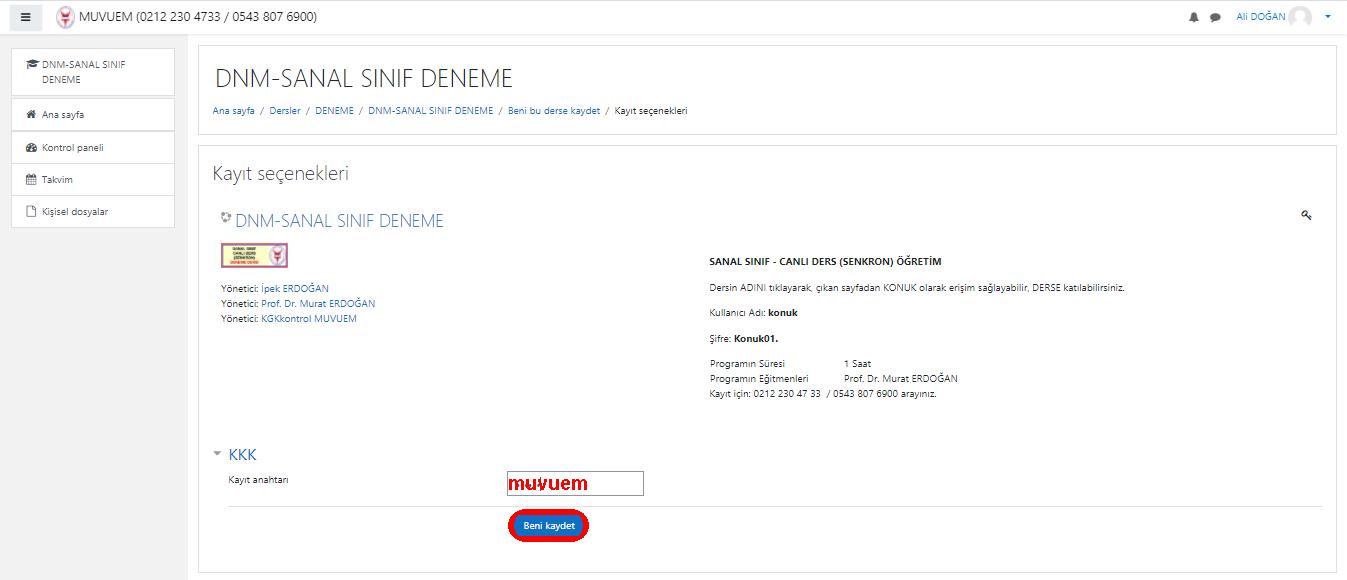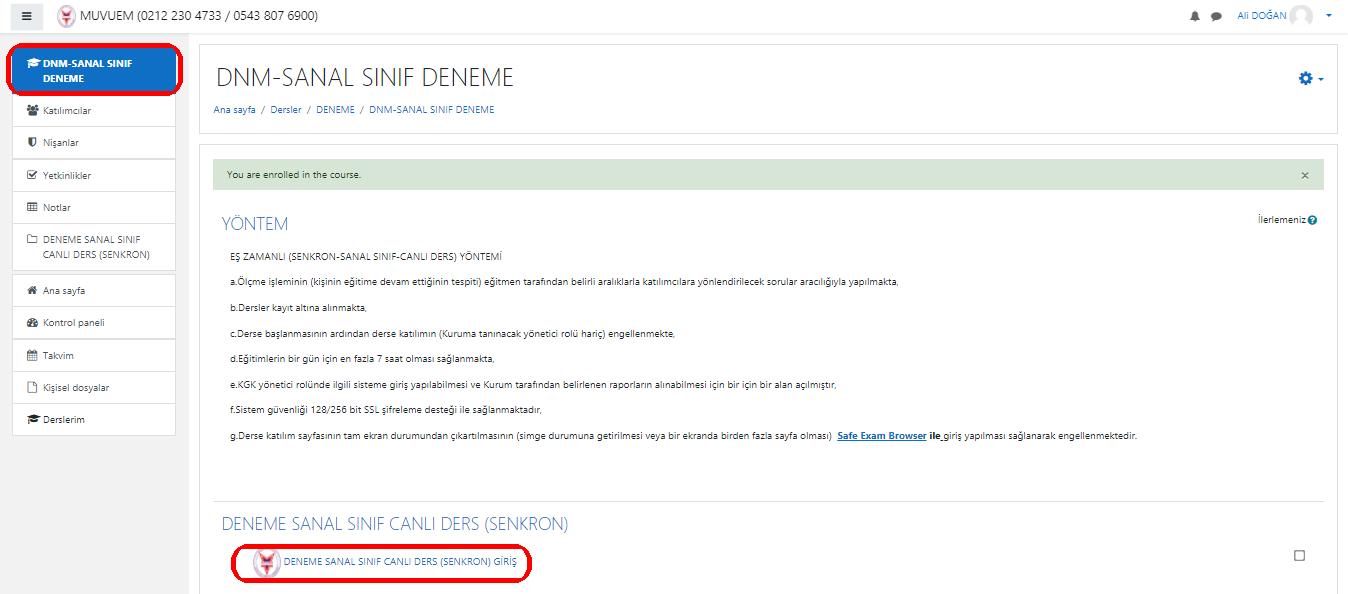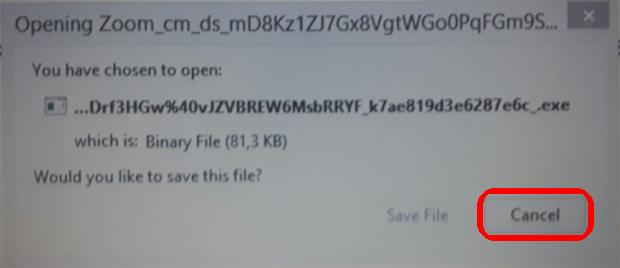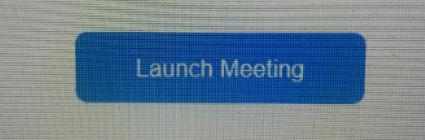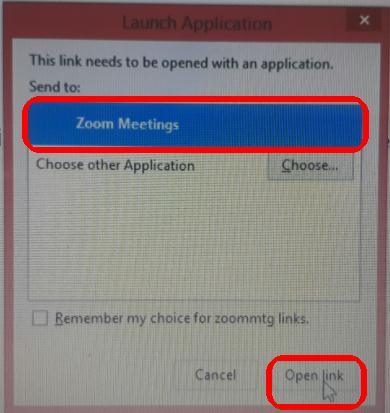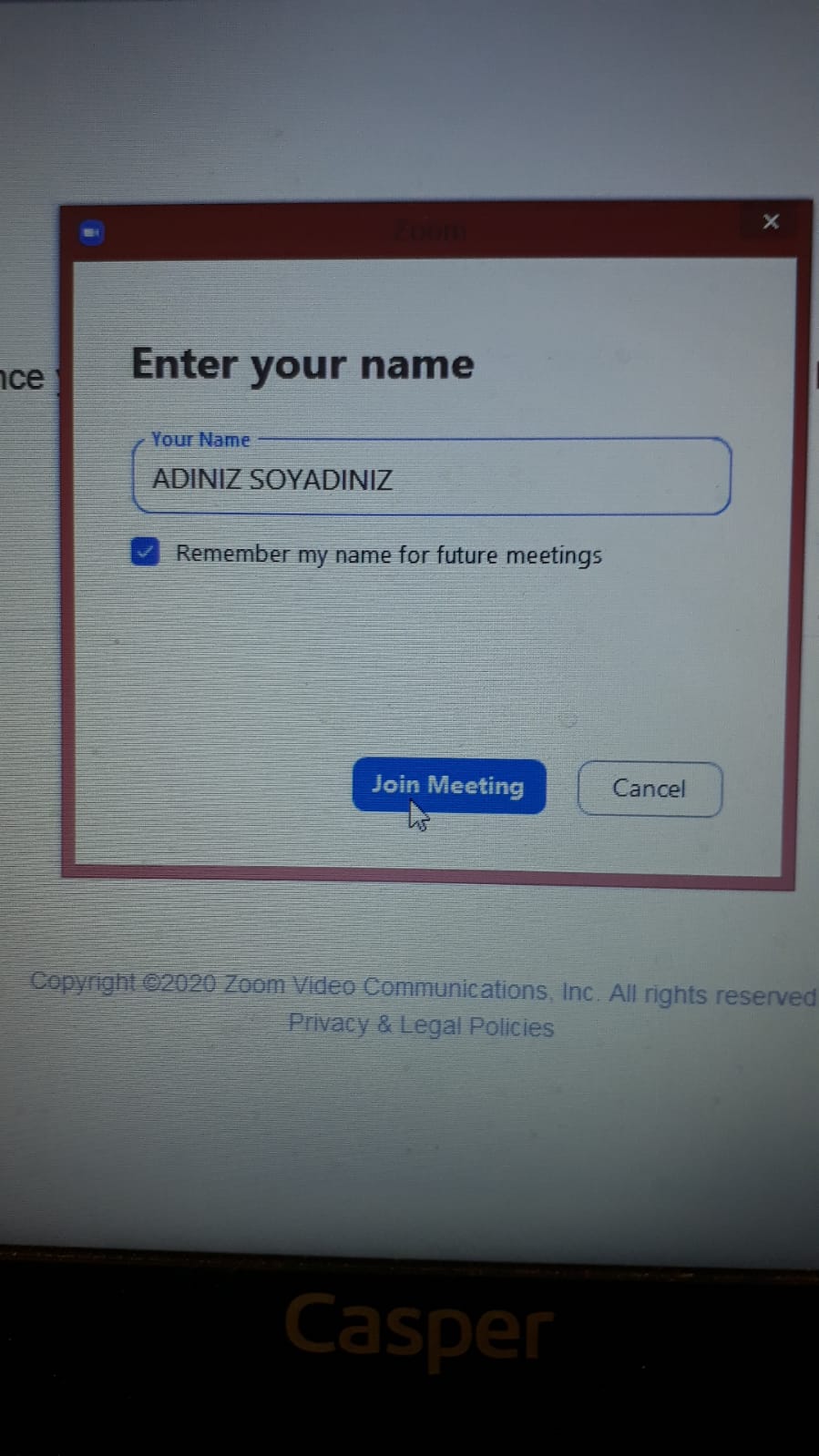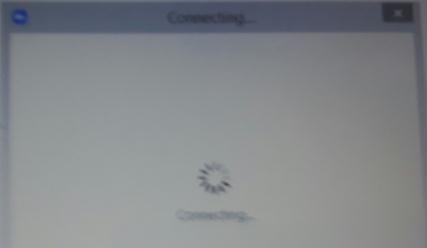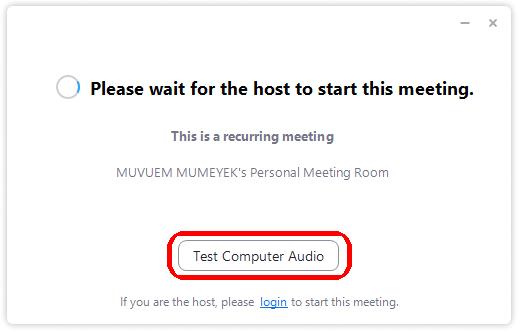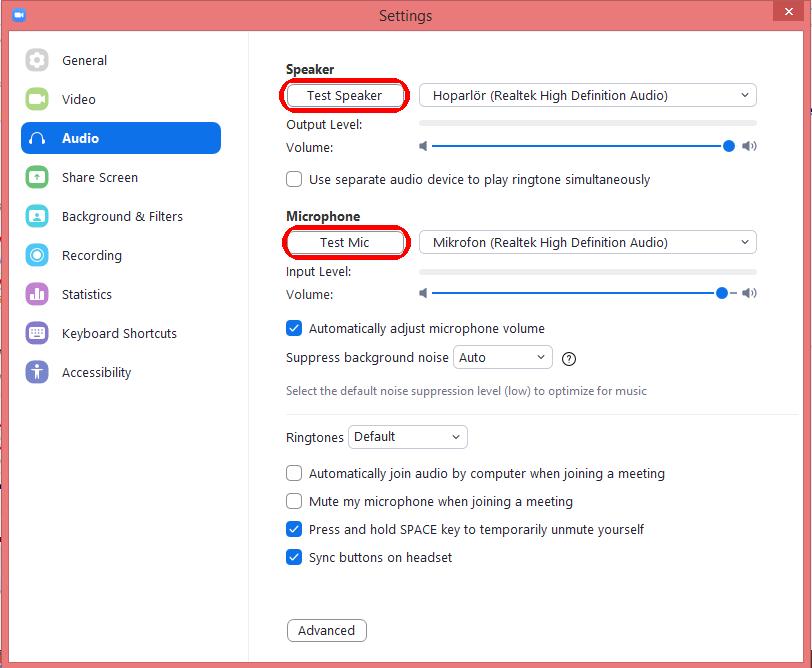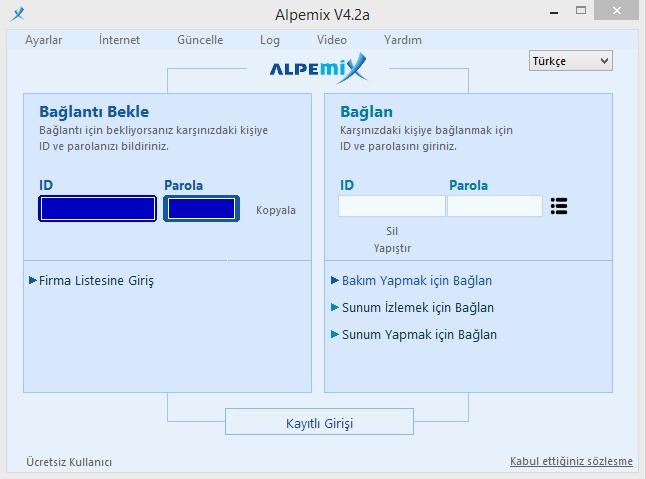|
MUVUEM (MUMEYEK VAKFI UZAKTAN EĞİTİM
MERKEZİ) 0212 230 4733 0543 807
6900 |
||||
|
|
|
|
|
|
|
|
|
|
|
|
|
DERSLERE KATILMAK İÇİN **
GÜVENLİ DERSE KATILIM KURULUM VİDEOSUNU İZLEMEK İÇİN BURAYI TIKLAYIN
** 1.
ZoomInstaller
yazılımını tıklayarak indirin ve üstünü ÇİFT tıklayarak kurun. 2.
muvuem_2021-R1.seb
tıklayarak indirin ve masaüstünüze kaydedin. 3.
safe exam browser
yazılımını tıklayarak indirin ve üstünü ÇİFT tıklayarak kurun. 4.
Yükleme
Başladı.
5a.
Masaüstünüze
indirdiğiniz muvuem_2021.seb dosyasını sağ tıklayın, Birlikte aç tıklayın, Safe Exam
Browser tıklayın. 6. adım ile devam edin.
5b.
Masaüstünüze
indirdiğiniz muvuem_2021.seb dosyasını sağ tıklayın, Birlikte aç tıklayın, Safe Exam
Browser gözükmüyor ise,Varsayılan Programı
Seç tıklayın, .
5b1.
En ALTTAKİ
Diğer Seçenekler yazısını tıklayın, .
5b2.
En ALTTAKİ
Bu Kişisel Bilgisayarda Başka Bir Uygulama Arayın yazısını tıklayın, .
5b3.
Yerel Disk (C:) içinde
Program Dosyaları (x86) klasörünü seçin, tıklayın, Safe Exam
Browser klasörünü seçin, tıklayın,
5b4.
Yerel Disk (C:) > Program Dosyaları (x86) > Safe Exam Browser klasörü adını KONTROL EDİN
> SafeExamBrowser seçin, tıklayın.
6.
Kullanmaya Başlamak için BİLGİSAYARINIZIN HAZIRLANMASINI BEKLEYİNİZ, ekranınızın rengi MAVİ olacak. Ekrana gelen uyarılara sırası ile TAMAM, TAMAM, TAMAM, TAMAM ve HAYIR tıklayın. Aşağıdaki EKRAN gözüktüğünde MUVUEM kullanmaya
hazır olacak. 7.
KONUK
olarak erişebilirsiniz. (Sağ üst köşedeki GİRİŞ YAP bağlantısını tıklayınız.) Kullanıcı
Adı: konuk Şifre:
Konuk01. 8.
YENİ HESAP OLUŞTUR butonuna basarak hesabınızı oluşturabilirsiniz. 9.
HESABINIZIN ONAY mesajını alacaksınız, buradan çıkmak için DEVAM tuşuna basınız. ONAY işleminizi hızlandırmak için 0212 230 4733 / 0543 807 6900 nolu telefonlarımızı arayabilirsiniz. 10.
HESABINIZIN ONAYI size bildirildikten sonra GİRİŞ YAP tuşunu tıklayınız. 11.
KULLANICI ADI ve ŞİFRE yazdıktan sonra GİRİŞ YAP tuşunu tıklayınız. 12.
ANA SAYFA içinde BEYAN VE TAAHHÜT ile KİŞİSEL VERİLERİN KORUNMASI KANUNU VE İKİNCİL DÜZENLEMELER İLE KİŞİSEL VERİLERİ KORUMA KURULU KARARLARINA UYUM konularını incelediktein sonra DERSLERİ ARA bölümüne DENEME yazdıktan sonra ARA tuşunu tıklayınız. 12.
DENEMEK / KATILMAK istediğiniz dersin ÜZERİNE tıklayarak seçebilirsiniz. 13.
KAYIT ANAHTARI kutusuna muvuem yazarak BENİ KAYDET tuşunu tıklayarak derse doğrudan kayıt olabilirsiniz. 14.
DENEMEK / KATILMAK istediğiniz DERSE GİRMEK için uygulanan YÖNTEM incelendikten sonra SINIF adının altındaki DENEME SANAL SINIF CANLI DERS (SENKRON) GİRİŞ bağlantısını tıklayarak DERSİ giriş yapabilirsiniz. 15.
Yüklediğiniz masa üstü ZOOM programının çalışabilmesi için CANCEL düğmesini tıklayın. 16.
DERSE katılabilmeniz için LAUNCH MEETING düğmesini tıklayın. 17.
Uygulamanın başlatılabilmesi için önce ZOOM MEETINGS düğmesini tıklayın, sonra OPEN LINK düğmesini tıklayın. 18.
YOUR NAME penceresini ADINIZı SOYADINIZı yazdıktan sonra JOIN MEETING düğmesini tıklayın. 19.
DERSE bağlandığınızı gösteren CONNECTING simgesini göreceksiniz. 20.
EĞİTİMCİ DERSE katılımınızı sağlayana kadar, ZOOM bilgisayarınızın SES ayarlarını yapmak için TEST COMPUTER AUDIO düğmesini tıklayın. 21.
Bilgisayarınızın SES ayarlarını yapmak için sırasıyla TEST SPEAKER ve TEST MIC düğmelerini tıklayın. ***
ÖNEMLİ NOT: MUVUEM kullanırken bu sayfayı görmeniz mümkün olamayacağından, bu sayfanın YAZICI çıktısı alınması unutulmamalıdır. *** 22.
Bağlantı
konusunda desteğe ihtiyaç duyarsanız 0212 230 4733 veya 0543 807 6900
numaralı telefonlarımızdan bize ulaşabilirsiniz. ·
Alpemix yazılımını tıklayarak
indirin ve kurun.
·
Bağlantı Bekle bölümündeki
ID ve Parola bilgilerini not
alın. ·
Teknik
destek için 0212 230 4733 veya 0543 807 6900 numaralı telefonlarımızı arayın. |
||||
|
|
|
|
|
|
|
|
|
|
|
|